excel多工作表汇总求和
今天要和大家分享的是,多个工作簿汇总求和的操作,如下图是每天的假日预算表,现在想求得预算总额,如星期五的行程费用
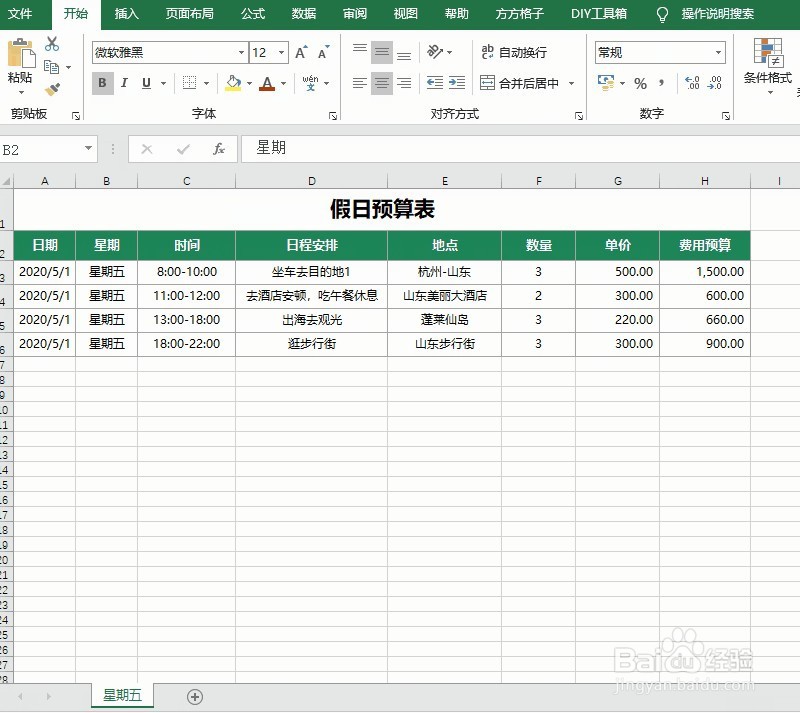
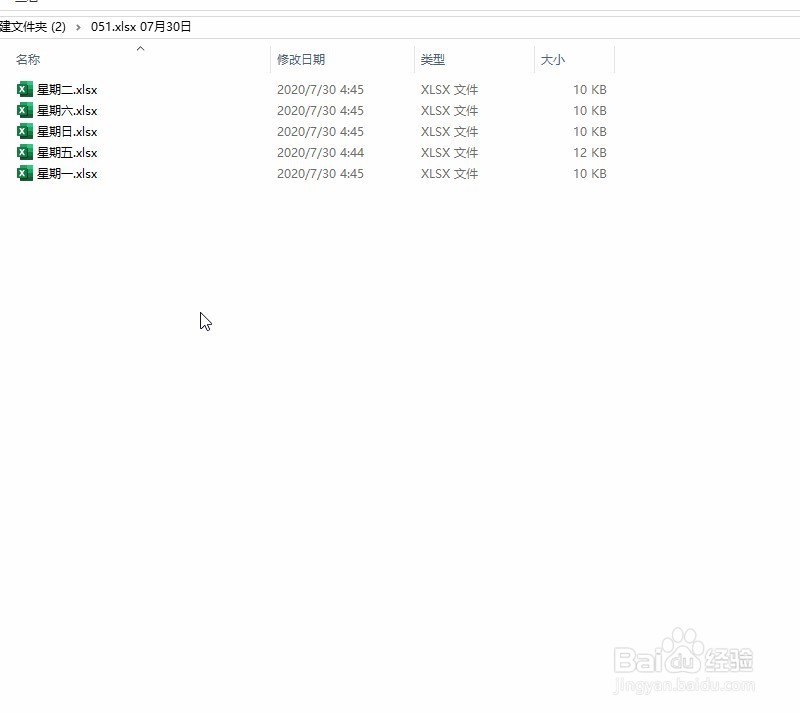
工具/原料
excel方方格子插件(可自行百度“方方格子”进行了解)
方法/步骤
01、那我们需要新建一个工作簿并双击打开

02、打开后选择方方格子插件按钮,同时选择汇总拆分选项

03、在下拉菜单中直接选择汇总大师

04、弹出界面,选择多簿汇总到一表,并单击右上角的开始按钮

05、选择需要操作的文件

06、单击下一步后,设置标题在第2行,并单击获取全部字段

07、获取后将星期添加为依据字段,将费用预算添加为汇总求和字段

08、单击开始完成汇总操作

09、打开结果文件即可查看
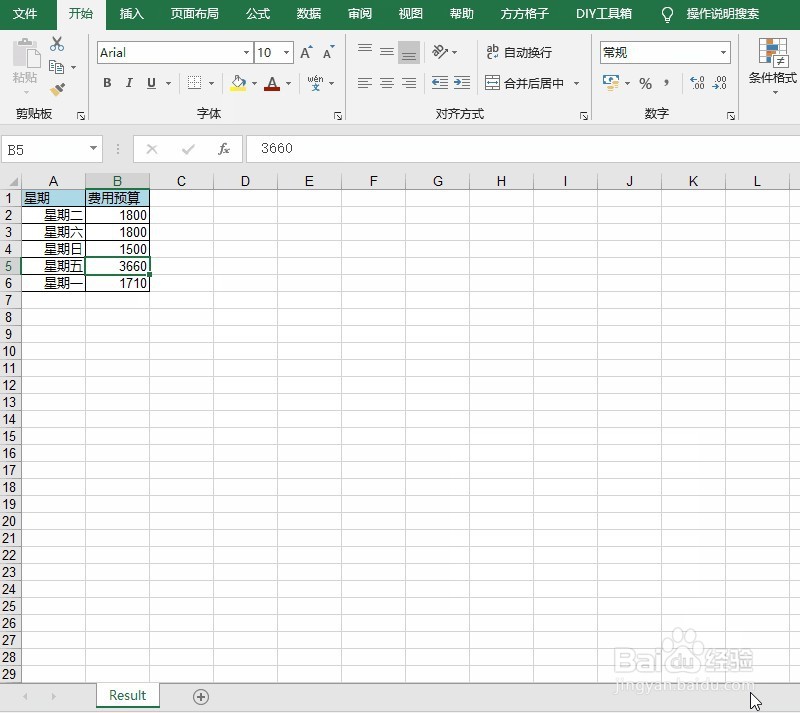
动图汇总如下

注意事项
感谢关注和分享
声明:本网站引用、摘录或转载内容仅供网站访问者交流或参考,不代表本站立场,如存在版权或非法内容,请联系站长删除,联系邮箱:site.kefu@qq.com。
阅读量:51
阅读量:59
阅读量:23
阅读量:52
阅读量:37